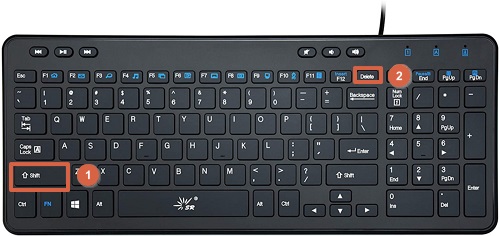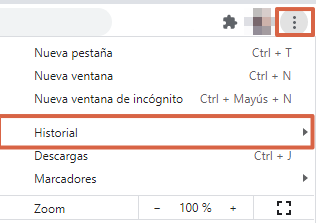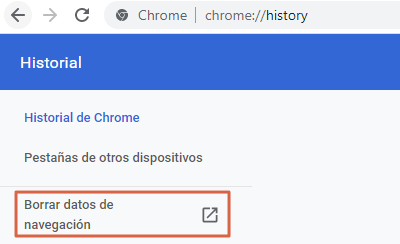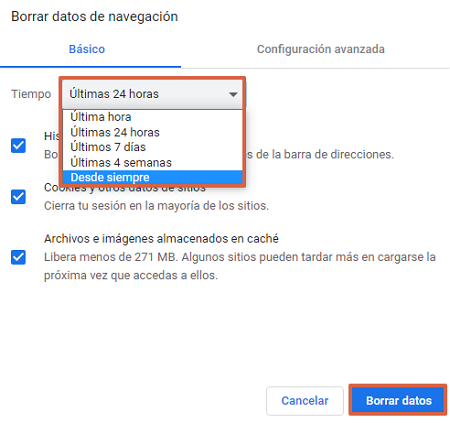Cómo borrar los correos guardados en Facebook al iniciar sesión
Por Néstor Insaurralde. Actualizado el lunes, 19 de septiembre de 2022.

Si te preguntabas cómo borrar los correos e historial de la barra de Facebook, debes saber que esto es un proceso sencillo. Ya que solo tendrás que dar doble clic al cuadro de texto donde se colocan estos datos y seleccionar los que deseas eliminar, para luego usar la combinación de teclas “Shift” y “Del”. No obstante, si deseas hacerlo de forma eficiente y rápida, en el siguiente artículo se te detallará el paso a paso que conlleva este procedimiento.
En este sentido, es necesario señalar que no tendrás a tu disposición un único procedimiento, sino que podrás hacerlo desde la página principal de Facebook para mayor facilidad e incluso desde navegadores como Chrome para eliminar tus datos de forma permanente en el historial de dicho buscador. Por lo tanto, si deseas conocer la forma para borrar tus correos guardados en Facebook, continúa leyendo.
Índice
Desde la página de Facebook
Una de las formas más sencillas de borrar los correos electrónicos y números telefónicos de la barra de Facebook es haciéndolo desde su página principal. Para lograrlo, solo deberás tomar en cuenta los siguientes pasos:
- Accede a la página de Facebook, a la cual podrás ingresar con este enlace.
- A continuación, ubícate en el cuadro de texto indicado para colocar el número de teléfono o correo a la hora de iniciar sesión.
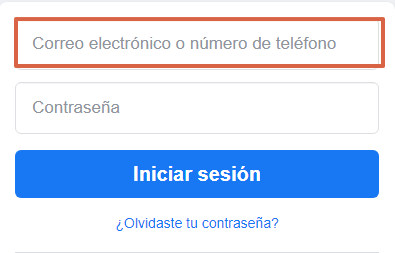
- Seguidamente, deberás dar doble clic en dicho apartado para visualizar el listado de correos o números almacenados en el navegador.
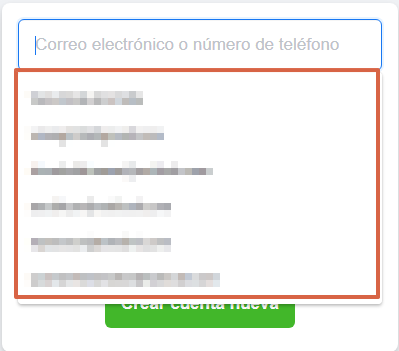
- Selecciona el número telefónico o la dirección de correo electrónico que deseas eliminar. Esto lo podrás hacer usando el cursor del mouse para desplazarte hasta el correo que deseas eliminar.
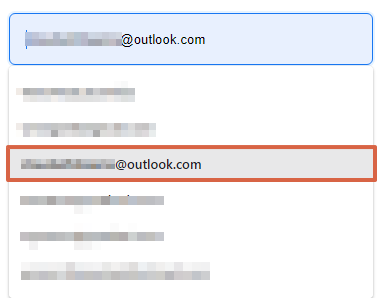
- Ahora, deberás presionar al mismo tiempo las teclas “Del” y “Shift” para eliminar el correo o número telefónico.

Nota: En la mayoría de los teclados, el botón “Shift” se encuentra representada por una flecha con dirección hacia arriba. Por su parte, la tecla “Del” se puede hallar como “Supr”, “Suprimir” o “Delete”.
Desde Google Chrome
Si deseas eliminar tanto el historial de navegación, como esta clase de datos almacenados en Facebook al iniciar sesión, puedes hacerlo desde Chrome siguiendo estos pasos:
- Dirígete a los tres puntos verticales que se encuentran ubicados en la esquina superior derecha del navegador. Luego, haz clic en “Historial”. También puedes hacerlo al pulsar la tecla “CTRL + H”.

- Al hacerlo, encontrarás diversas funciones relacionadas con el historial de navegación. Ubícate en el apartado “Borrar datos de navegación”.

- Se abrirá un menú con distintas características, dirígete a la opción “Tiempo” y elige “Desde siempre” para eliminar los correos y números guardados en Facebook. Luego, deberás dar clic en “Borrar datos”.

Desde Internet Explorer
Si utilizas con frecuencia el navegador de Explorer y deseas eliminar tu historial de navegación, así como también tus correos guardados al iniciar sesión en Facebook, debes seguir la siguiente ruta: En el inicio del navegador, oprime sobre el engranaje en la esquina superior derecha, ve a “Opciones de Internet” y verás una ventana emergente. En esta, escoge el botón “Eliminar” y marca todas las casillas que te parezcan. Para finalizar, oprime nuevamente sobre “Eliminar”.
Con estos sencillos pasos abras eliminado con éxito tu historial de navegación, recuerda que puedes hacerlo todas las veces que lo requieras, incluso cuentas diversos métodos para ello. Además, dicho proceso ayuda a fortalecer tu seguridad dentro de Internet, ya que podrás incrementar la protección de tu cuenta y la de otros usuarios.